いきなりOpenFOAM (16)
翼周りの流れと揚力・抗力係数の算出(前編)
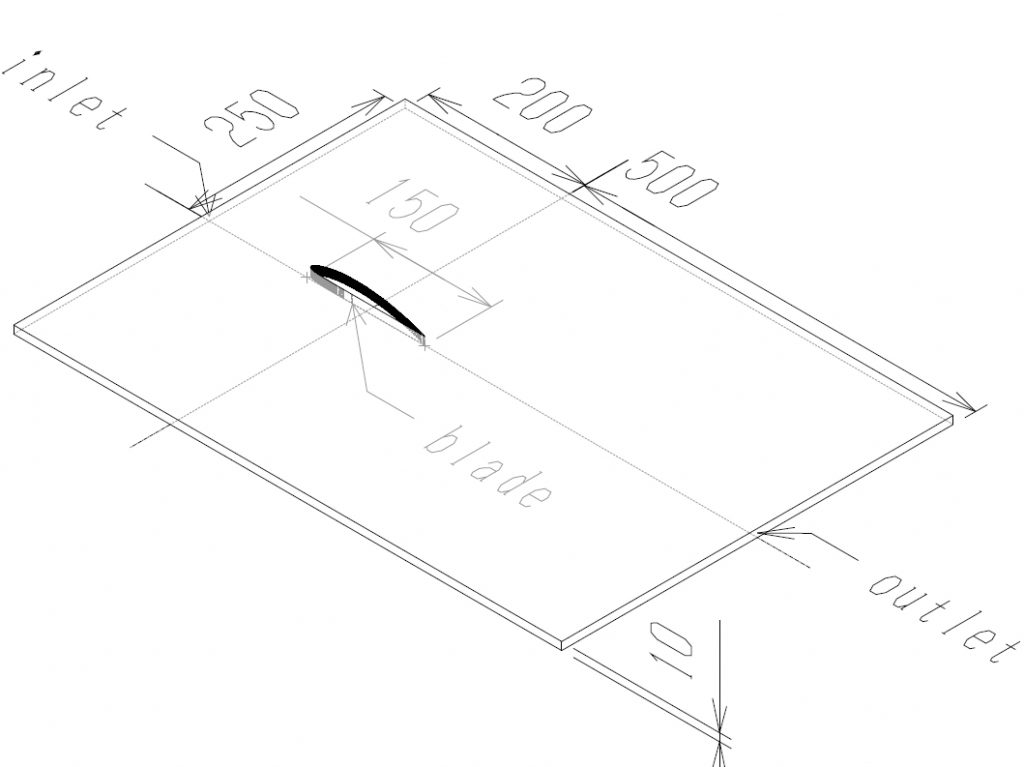
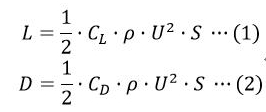
ここで、CLは揚力係数、CDは抗力係数、ρは流体の密度[kg/m3]、Uは流体との相対速度[m/s]、Sは翼面積[m2]です。面積Sは揚力と抗力いずれに着目するかで定義が変わります。例えば、自動車車体のように抗力が重要な場合、面積Sは流れと垂直な断面に投影した面積をとります。一方、翼では、図2に示すように、面積Sは翼弦長と翼スパンとの積となります。一般に、揚力係数と抗力係数は、風洞実験により揚力と抗力とを測定し、(1)式と(2)式を変形した下記の式により求めますが、OpenFOAMでは、揚力係数と抗力係数を算出する機能が搭載されているため、これを利用して求めてみます。
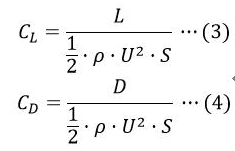

なお、現実の風洞を模したものが数値風洞と呼ばれるもので、図1に示すように、周囲の流れを解析したい物体をくり抜いた立方体でCFD解析を行います。CFD解析を行う際、入口・出口の境界条件は一様流れを仮定するため、解析対象の物体前後の流れが一様になるための助走区間が必要となります。一般に、この長さは解析対象物体の10倍以上とされていますが、モデルのサイズが巨大となり、一般的なパソコンでは能力的、時間的に解析できない場合がありますので、今回は解析領域が小さいモデルで計算してみます。設計・開発などを目的とした解析を行う際は、解析領域の大きさにも留意してください。
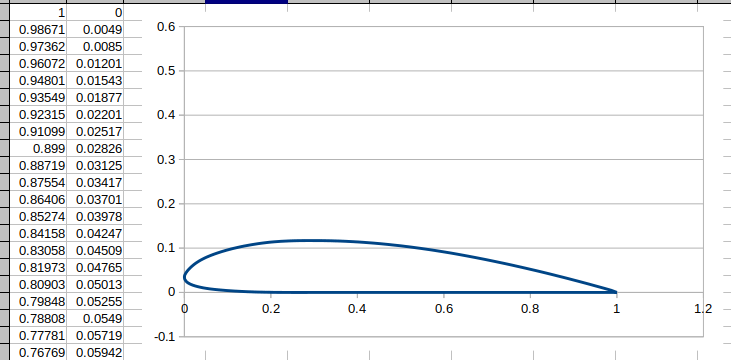
FreeCADを起動し、翼型座標のDATファイルをFreeCADにドラッグドロップすると、図4に示すウィンドウが表示されます。Common airfoil~にチェックを入れ、Selectをクリックすると、図5に示すように翼型が表示されます。
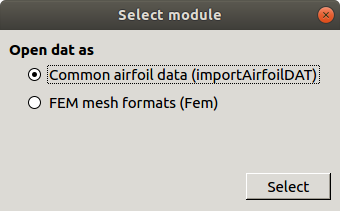
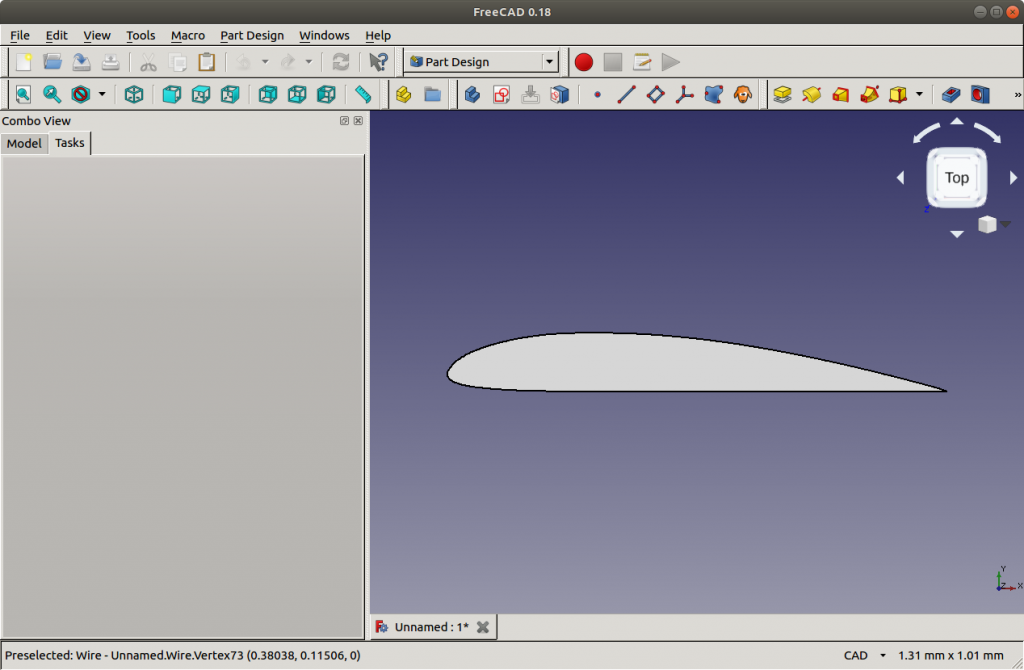
次に翼型座標を実際の大きさまで拡大させます。サンプルの場合、翼型のx座標は0~1で、作成する翼型の翼弦長は150㎜なので、150倍に拡大させます。ワークベンチはDraftを選択し、図6に示す赤い○で囲まれた拡大縮小アイコンをクリックします。
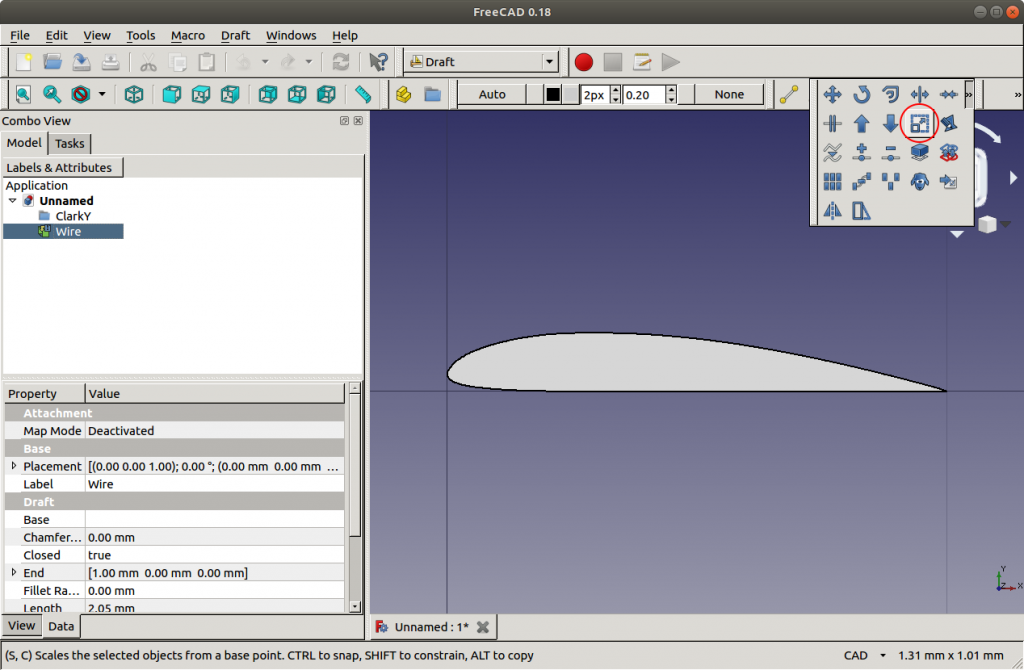
拡大縮小アイコンをクリックすると、図7に示すように拡大縮小の基準位置を入力するウィンドウが現れます。今回は基準位置を原点します。Enter Pointをクリックすると、図8に示すように、XYZ各方向への拡大率の入力画面が表示されるので、XY各方向に150と入力し、OKをクリックすると、翼弦長が150㎜の翼型曲線ができあがります。
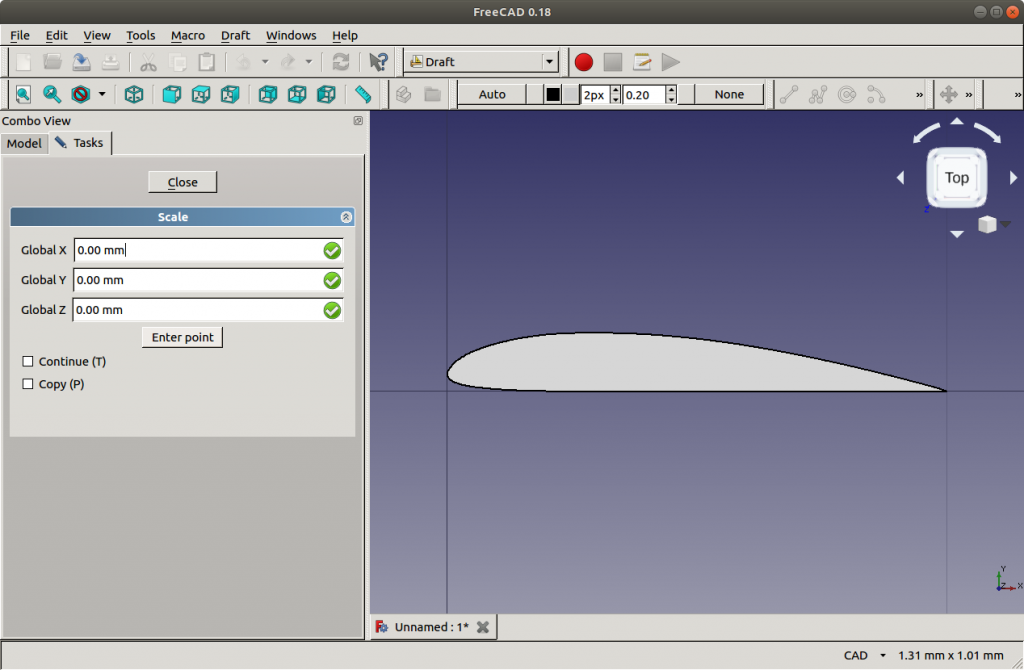
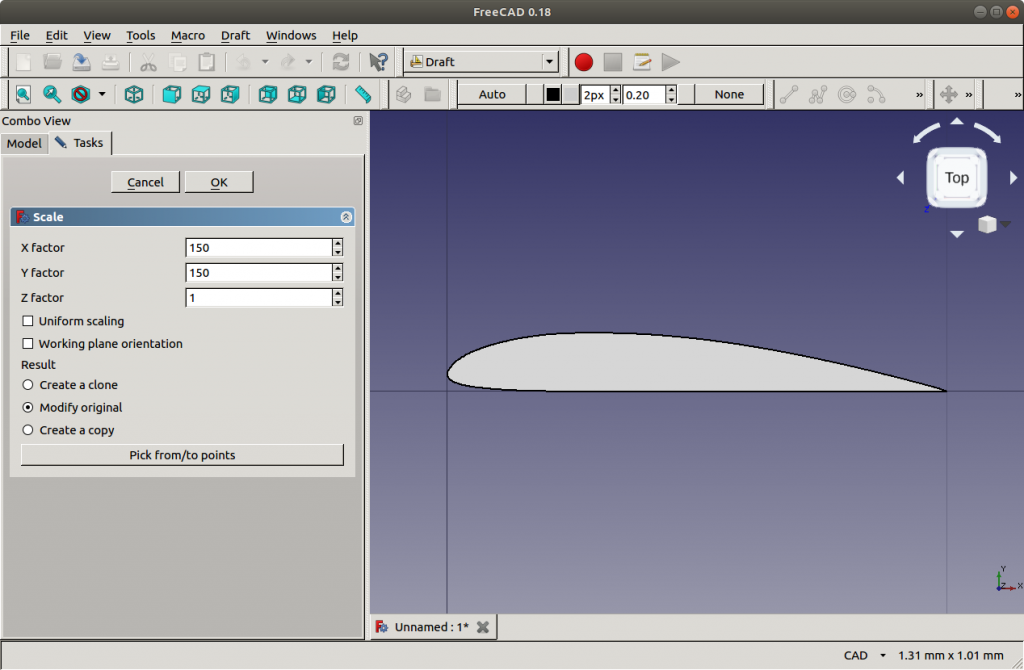
次に、翼弦長の中点が原点と重なるように、図9の赤い○で囲まれた・・・をクリックして、図10に示すようにx方向に-75mm移動させます。これで、迎角を与えた際に、翼は翼弦長の中点を中心に傾きます。
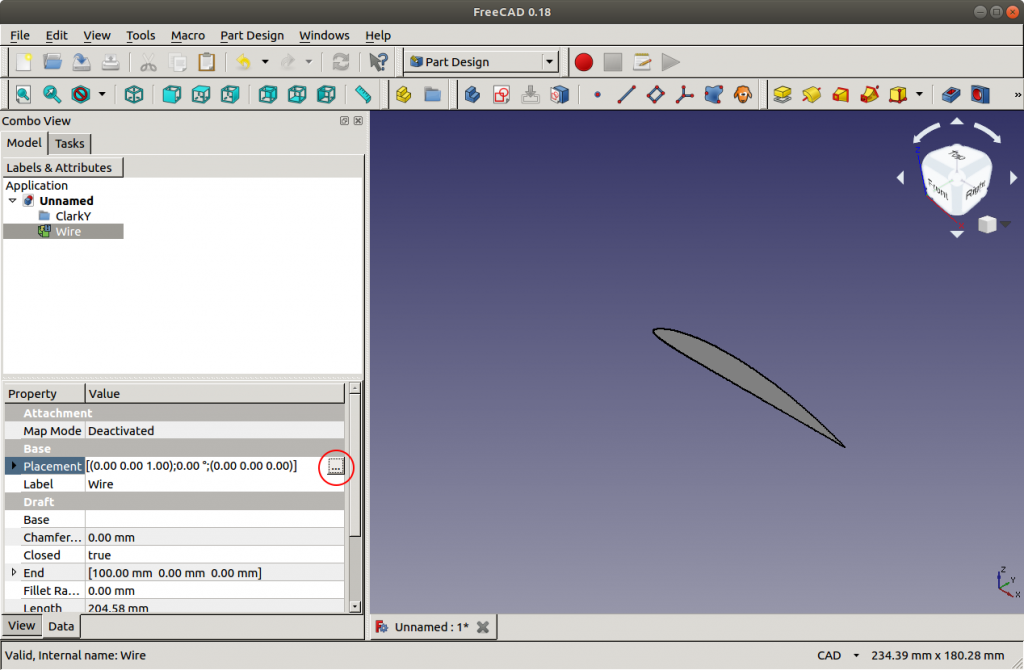
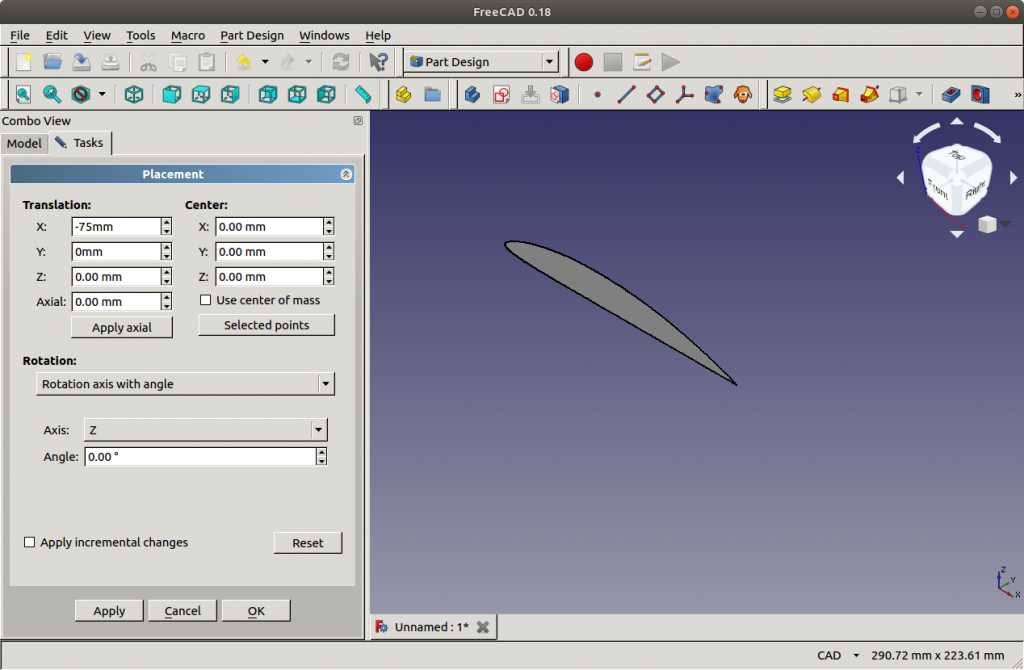
次に、図11に示すように、Modelタブで翼型曲線を選択し、赤い○で囲まれたアイコンをクリックすると、押出機能の入力ウィンドウが現れます。z方向に10を入力してOKをクリックすると、ソリッド化された翼型が得られます。
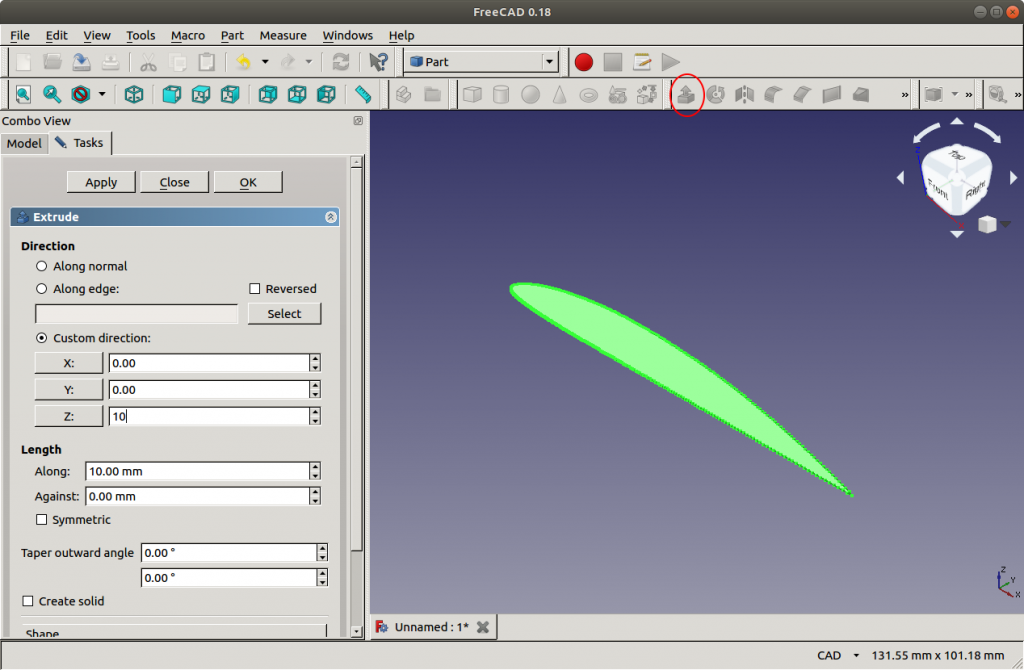
風洞部分は直方体を作成し、ModelタブでCubeを選択します。長さを700mm、幅を500mm、高さを10mmにして、位置をx方向に-200mm、y方向に-250mm移動させ、翼型が直方体の規定の位置に収まるようにします。次に、直方体、翼型の順に選択し、差分演算アイコンをクリックすると、図12に示すように、翼型が切り抜かれたモデルができあがります。
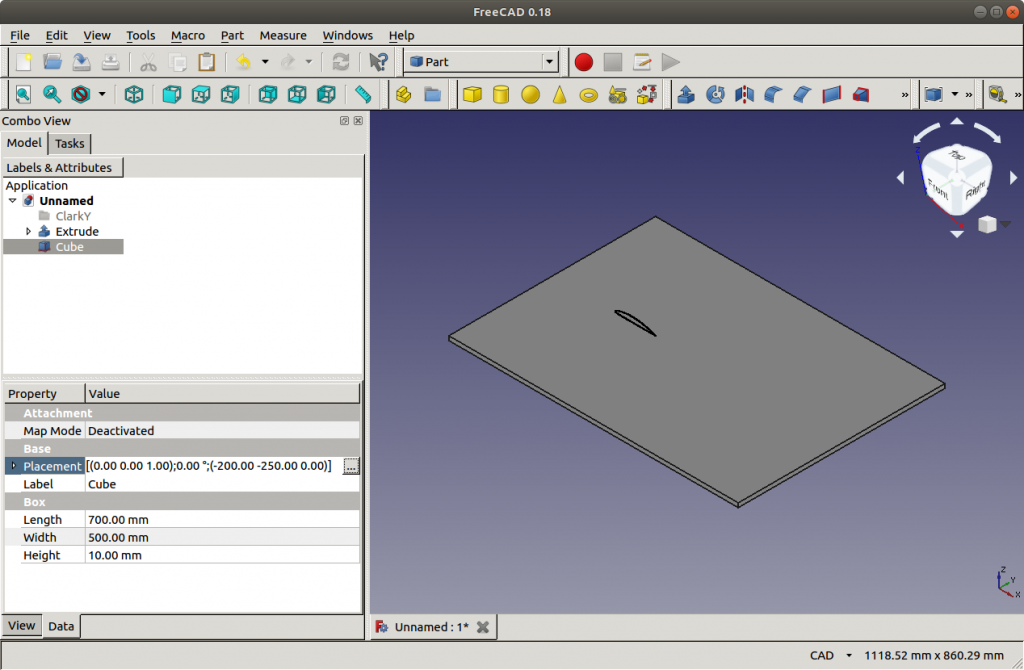
次にソリッドモデルをサーフェスモデルに変換します。ワークベンチをDraftに切り替え、下向き矢印アイコンの「モデルを簡略化、面への分解機能」をクリックします。1クリック目で単一ソリッドに、2クリック目で図13に示すように面に分解されます。
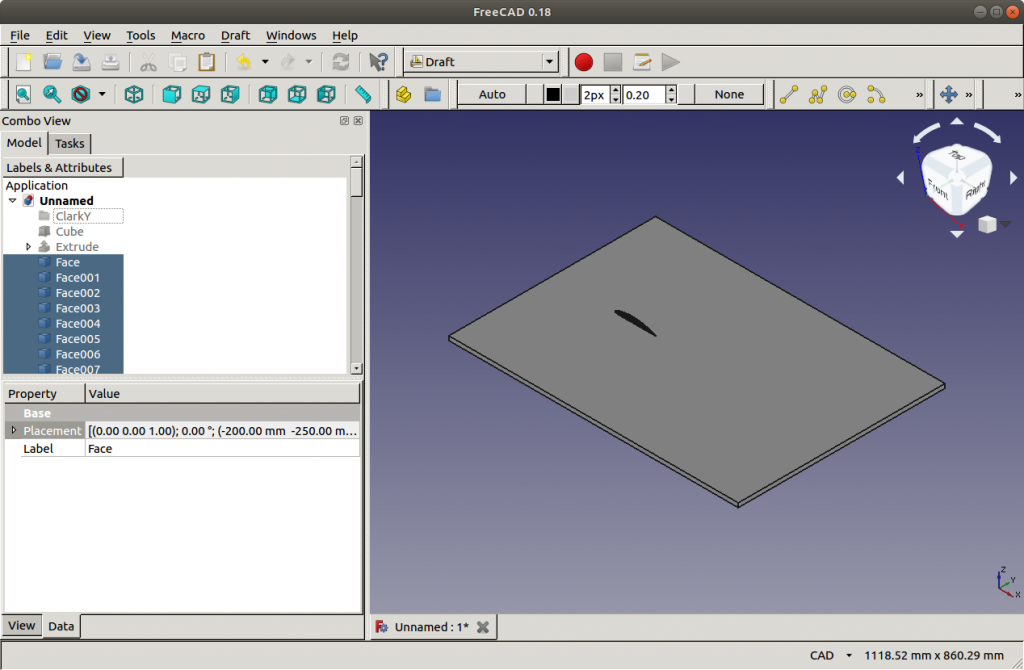
次に、境界条件ごとに面をSTLファイルで出力します。選択する面を間違えないように、図14に示すように、面の名称を変更することをお勧めします。境界条件ごとに、例えば、翼面に相当する面をCtrlキー押しながらマウスですべて選択して、ファイル→エクスポートとして、拡張子をstlにし、適当な名称(例えばblade)として保存します。以上の操作を繰り返し、流入口のinlet.stl、流出口のoutlet.stl、翼面のblade.stl、その他の面のside.stlを出力します。FreeCADの操作はこれで完了です。
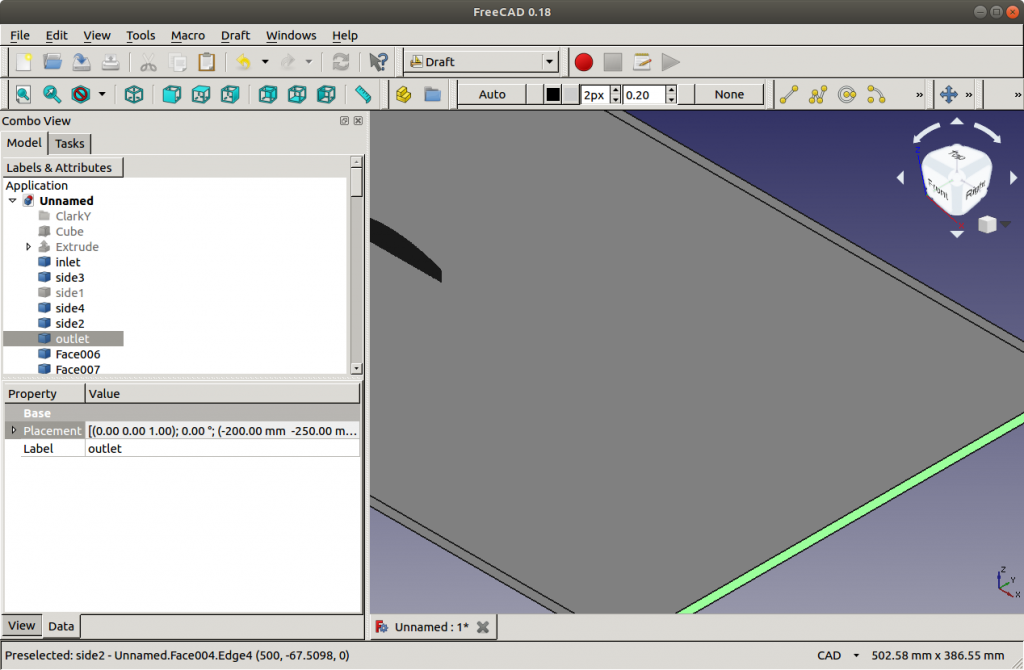
これで翼周りの流れと揚力・抗力係数の算出(前編)は終了です。
今回、FreeCADの操作を中心に説明しましたが、その他、一般的な操作については、いきなりOpenFOAM第5回および第7回を参考にしてみてください。
次回は今回作成したモデルの条件設定から計算、揚力係数と抗力係数の算出を行います。
おことわり
本コンテンツの動作や表示はお使いのバージョンにより異なる場合があります。
本コンテンツの動作ならびに設定項目等に関する個別の情報提供およびサポートはできかねますので、あらかじめご了承ください。
本コンテンツは動作および結果の保証をするものではありません。ご利用に際してはご自身の判断でお使いいただきますよう、お願いいたします。

